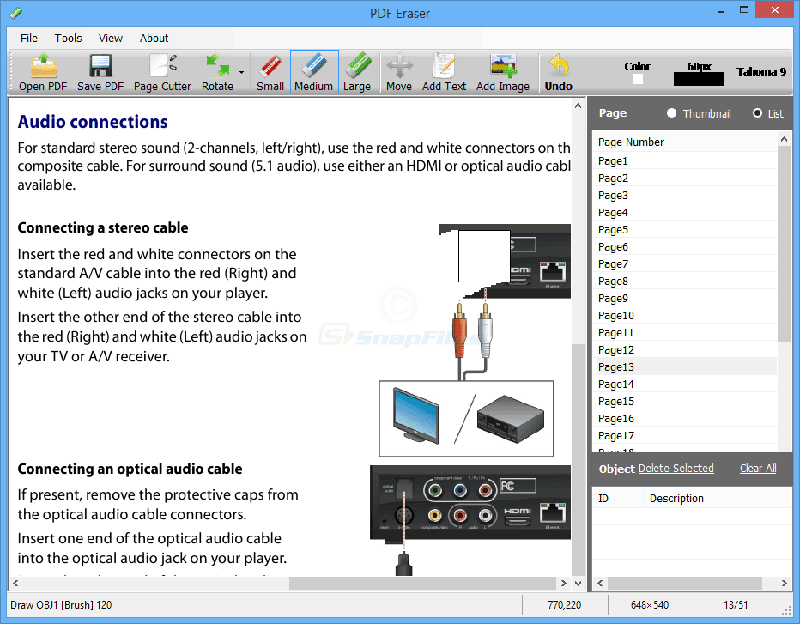أكبر فائدة لاستخدام نوع ملف PDF هي أن التنسيق يظل كما هو بغض النظر عمن يقوم بعرضه، ولا يمكن لمستلم المستند إجراء تغييرات عليه. ولكن ماذا لو قررت أنك تريد إجراء تغييرات على المستند؟ من الممكن القيام بذلك، وستوضح هذه المقالة كيف يمكن لـ PDFelement مساعدتك على تعديل النص في PDF بسهولة.
هناك الكثير من برامج تعديل نصوص PDF المتاحة على شبكة الإنترنت. أحد الأمثلة على ذلك هو PDFelement. يسمح لك بتعديل النص في ملف PDF، وكذلك حذف النص غير المرغوب فيه. يمكنك أيضًا محاذاة النص بسهولة وتغيير حجم الخط وتسويد الخط أو جعله مائلاً. إذا كنت تتساءل عن كيفية تعديل النص في PDF، فليس عليك سوى البحث عن PDFelement! .
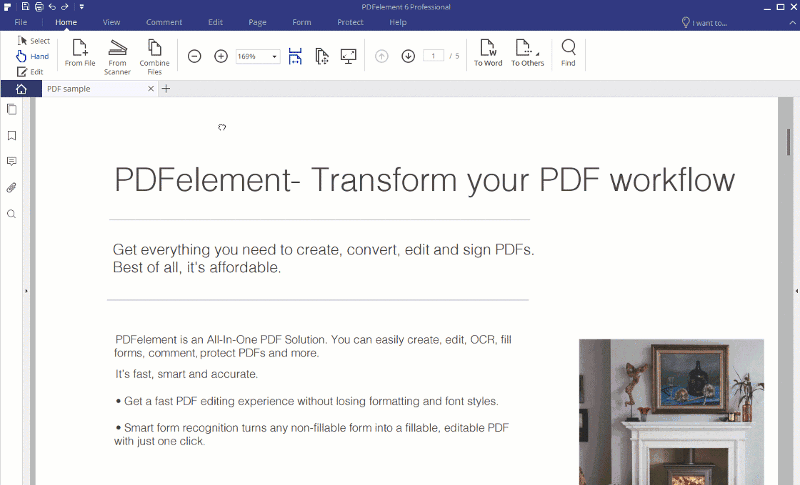
تمامًا مثل النص، يمكن إزالة الصور من ملف PDF أو إضافتها على الفور. وأكثر خاصية مميزة لـ PDFelement هي ميزة OCR، والتي ستتيح لك بتعديل النص في ملفات PDF المستندة إلى الصور أو الممسوحة ضوئيًا. يمكنك أيضًا تحويل أي ملف PDF إلى تنسيقات مختلفة بما في ذلك Word، PPT، Excel، image، EPUB إلخ.احصل على المزيد من المقالات الإرشادية المفيدة هنا.
كيفية تعديل نص ملف مجانا على نظام Windows
الخطوة 1. افتح PDF باستخدام PDFelement
قم بتشغيل محرر PDF على جهاز الكمبيوتر الخاص بك الذي يعمل بنظام التشغيل Windows، ثم قم باستيراد ملف PDF الذي تريد تعديله. اضغط فوق زر "Open" في النافذة الرئيسية لتحديد ملف PDF ورفعه والبدء في تعديل النص في ملف PDF.

الخطوة 2. تعديل النص على PDF
اضغط فوق زر "Edit > Edit Text" في القائمة العلوية. ثم، اضغط ضغطة مزدوجة فوق النص الذي تريد تعديله، وابدأ ببساطة الكتابة لاستبدال النص. يمكنك أيضًا تغيير نوع الخط والحجم واللون من شريط تحرير النص.

الخطوة 3. إضافة أو حذف النص
اضغط فوق زر "Edit Text" وحدد النص الذي تريد حذفه. اضغط على مفتاح "Backspace" أو "Delete" على لوحة المفاتيح لإزالة هذا النص. اضغط فوق زر "Add Text" واسحب الماوس لرسم مربع حيث تريد إضافة نص.
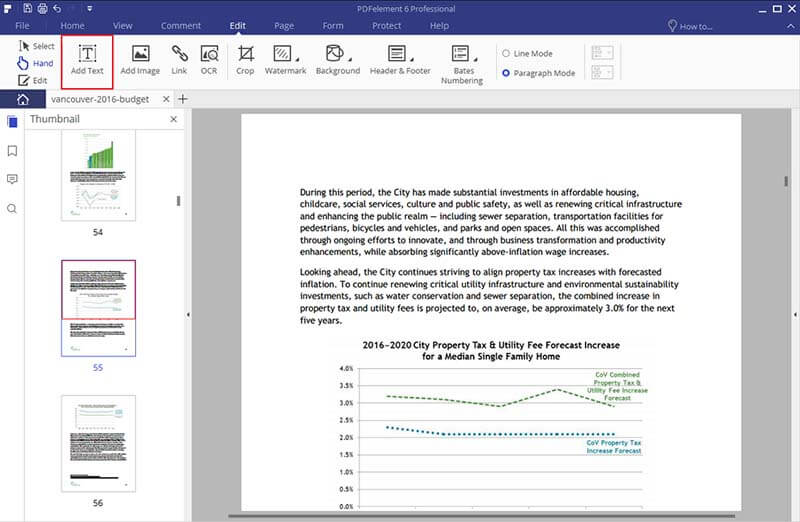
فيديو حول كيفية تعديل نص PDF باستخدام PDFelement
برامج تحرير مجانية أخرى لنص ملفات PDF على الانترنت
1. AbiWord
AbiWord هو محرر نصوص PDF مجانى حائز على جوائز. واجهة مستخدم AbiWord تشبه word Microsoft. وبصرف النظر عن هذا فإنه يحتوي على خواص رائعة تتيح تعديل الملفات بسرعة وسهولة باستخدام أدوات مثل التدقيق الإملائي. كما يأتي هذا البرنامج مع الكثير من خيارات الخاصة بالخط لتحسين قراءة وتعديل مستندات PDF.
الايجابيات:
- قدرات التعديل واسعة النطاق
- إدارة المستندات بطريقة سهلة
- مجاني ويدعم العديد من اللغات
السلبيات:
- من الصعب الانتقال بين المستندات
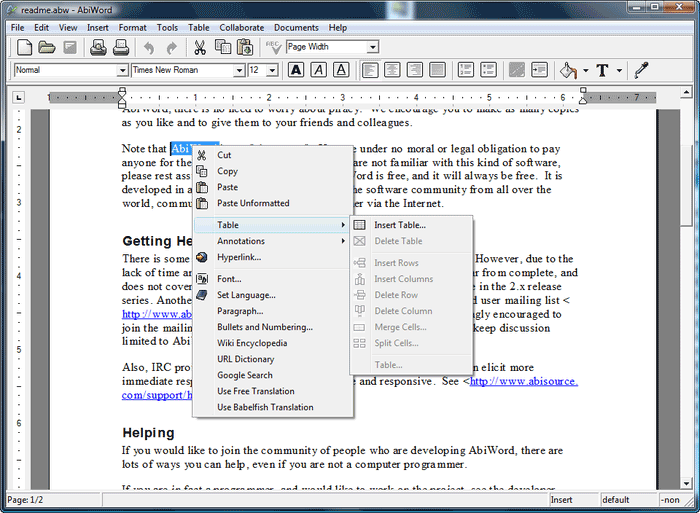
2. Foxit Reader
وهذا هو محرر نصوص PDF آخر مجاني يتيح لك وضع تعليقات توضيحية على النص وإضافة ملاحظات وتظليل النص والتسطير والنص المكرر والمزيد. بعد العمل مع ملف PDF الخاص بك، قم بحفظ التغييرات كما تحب. ويسمح لك بإضافة نص كتعليقات في مستندات PDF، لكنه لا يدعم القدرة على تعديل النص الموجود. تحتوي هذه الأداة على واجهة سهلة الاستخدام، وطابعة PDF مدمجة تمكنك من إنشاء ملفات PDF بسرعة أكبر، وهي خاصية رائعة.
الايجابيات:
- واجهة بسيطة وسهلة الاستخدام
- يوفر وضعًا آمنًا لعرض ملفات PDF
- يحتوي على طابعة PDF مدمجة
- مجاني تماما
السلبيات:
- لا يدعم تعديل جميع أنواع ملفات PDF
- يمكن أن يكون Adware مزعج للمستخدمين

4. PDF Eraser
يعتبر هذا بمثابة محرر نصوص PDF الذي يجب عليك اقتنائه، لأنه يوفر أدوات ممتازة لعرض وتعديل ملفات PDF. يمكن استخدام PDF Eraser لإدراج اشياء متعددة في مستندات PDF، مثل النصوص والصور والروابط والرسومات اليدوية. كما انه محرر نصوصPDF مجاني. يمكنك بسهولة إضافة أو حذف أي معلومات من ملف PDF.
الايجابيات:
- يمكنك تخصيص ملفات PDF
- يدعم القدرة على تدوير أي صفحة PDF
السلبيات:
- قد تكون هناك علامة مائية مضافة إلى ملف pdf الخاص بك